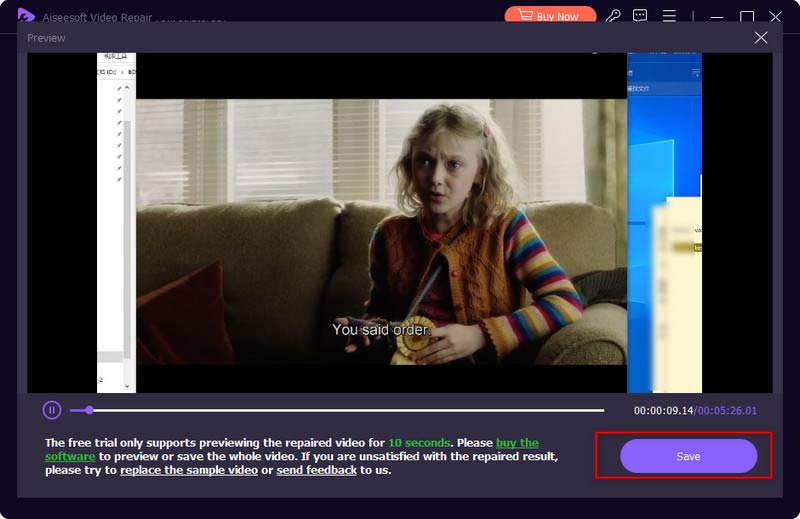Cómo Empezar
Introducción
Aiseesoft Video Repair es un programa que te ayudará a reparar videos de diferentes dispositivos que han sido dañados por muchas razones. Todo lo que necesita hacer es cargar un video de muestra en el mismo formato que el video dañado, y esta herramienta utilizará técnicas avanzadas para reparar su video dañado al mismo nivel de calidad que el video de muestra. Cuanto más cerca estén la duración, la resolución, la velocidad de bits, el codificador y la velocidad de fotogramas del video de muestra y el video corrupto, mejores serán los resultados de la restauración. Actualmente, los formatos de video admitidos incluyen MP4, MOV y 3GP. Aquí hay un tutorial detallado para ayudarlo a usar esta herramienta.
Parte 1. Subir videos
Paso 1 Descargue Aiseesoft Video Repair desde su sitio web oficial y haga clic en Descargar botón para descargar. Luego instálelo y ábralo en su computadora.
Paso 2 Para utilizar todas las funciones de Video Repair, debe ingresar su dirección de correo electrónico y código de registro.
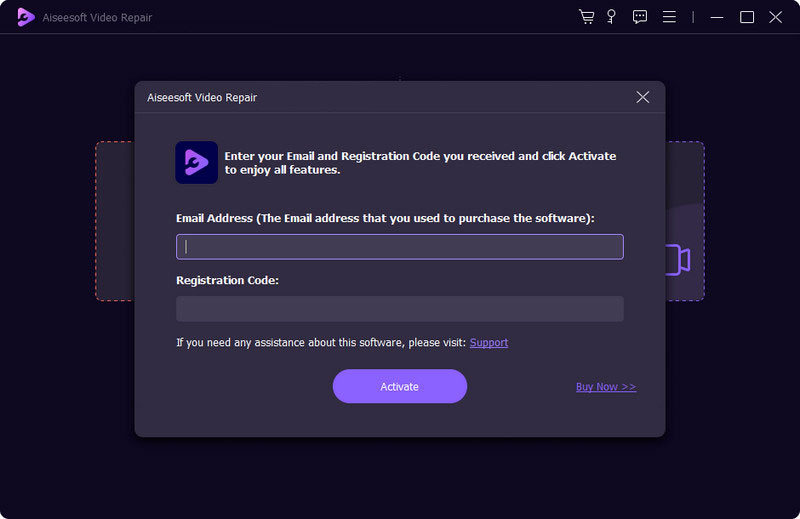
Paso 3 Haga clic en el "+" botón en el lado izquierdo para agregar su video roto, y haga clic en otro "+" en el lado derecho para subir un video de muestra.
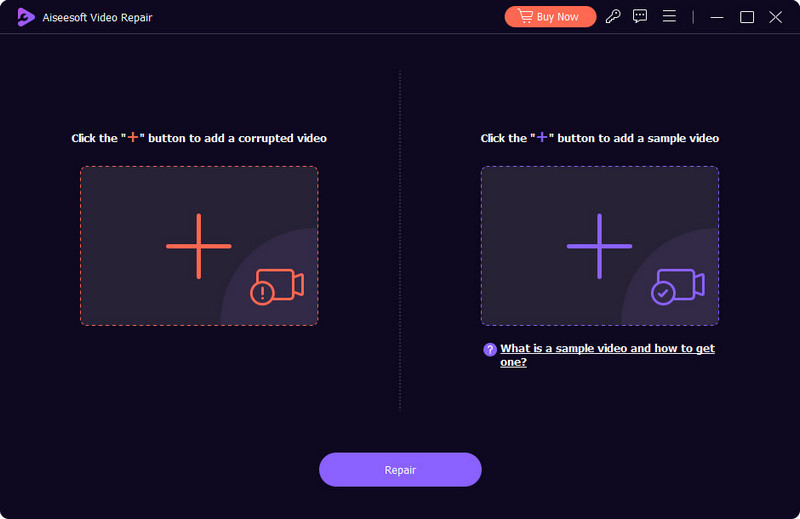
Nota: Las bridas de tamaños XNUMX” y XNUMX” ASME BXNUMX clase XNUMX con valores de explonion XNUMX, XNUMX psig a XNUMX °C (XNUMX °F) se encuentran en stock en tipo INVERTIDO.
El vídeo de muestra debe tener el mismo formato que el vídeo dañado. Si el video fue grabado con su dispositivo, puede usar el mismo dispositivo para grabar otro video como muestra. Intenta mantener el Duración, Resolución, bitrate, codificador y Cuadros por segundo del video de muestra y el video roto lo mismo para que la reparación sea mucho más efectiva.
Parte 2. Reparar video roto
Paso 1 Después de terminar de cargar el video, haga clic en Reparar para comenzar a reparar su video roto.
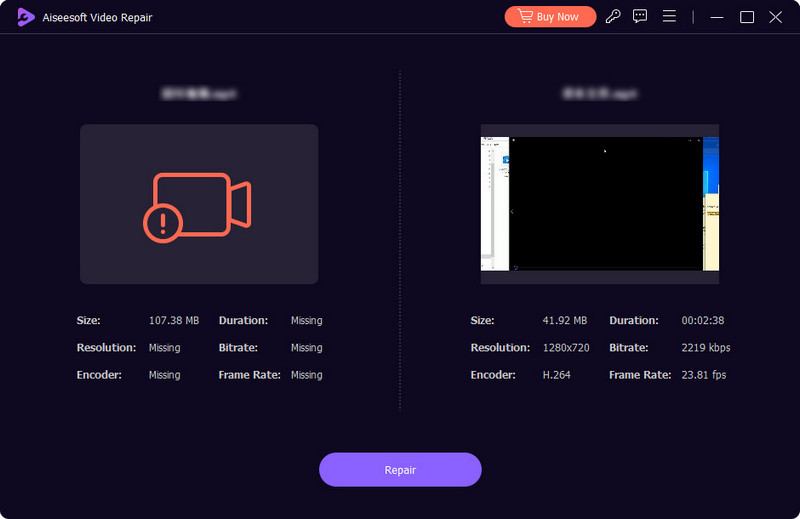
Paso 2 Cuando se complete la reparación, puede hacer clic Vista previa para ver el efecto de la reparación.
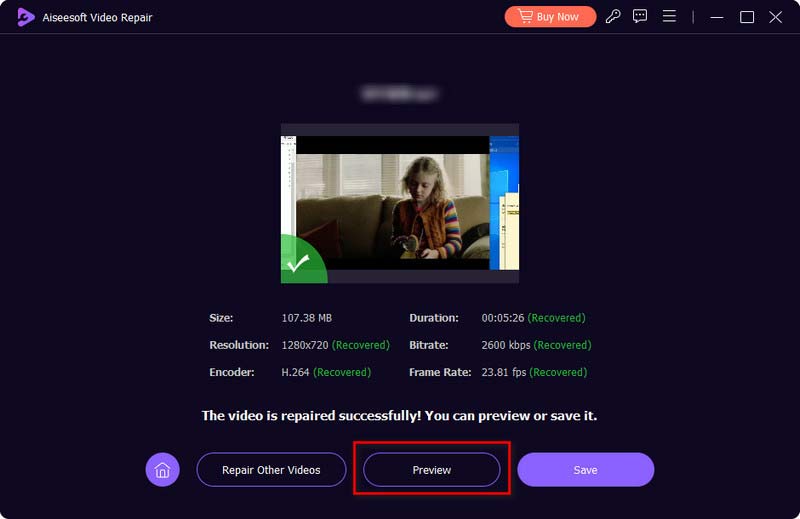
Paso 3 Si te sientes satisfecho, puedes hacer clic Guardar para guardar tu video. Si cree que la reparación no es tan buena como podría ser, puede cambiar el video de muestra y aplicar la reparación nuevamente.